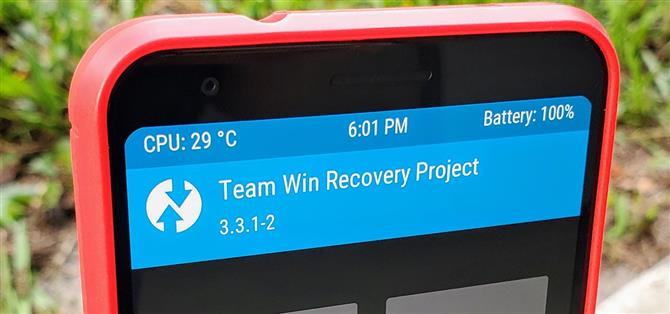TWRP är ett namn som många är bekanta med eftersom det tillåter din Android-enhet att installera en anpassad fil av ditt val. Du kan skapa en NANDroid-säkerhetskopia för att hålla din data säker eller till och med använda Magisk för att få fullständig root-åtkomst. Faktum är att TWRP ofta ses som en gateway för modding av ditt system för att skapa en unik användarupplevelse.
Att ha kraften i TWRP över lagringsåtervinningen innebär att du kan ha mycket mer kontroll över telefonens programvara. Det är något som alla elanvändare bör vara medvetna om när de hanterar rotrelaterade systemmods. Installera TWRP kommer att åsidosätta din återvinning av lager, men fördelarna med att använda en anpassad återställning är så långt bortom vanligt att det är väl värt det på sikt.
Krav
- Windows, Mac eller Linux-dator
- USB-datakabel
Steg 1: Lås upp din Bootloader
Innan du kan komma igång med att installera inofficiella bildfiler till ditt system, till exempel TWRP, måste din startladdare vara upplåst. Du kommer att upptäcka att det är fallet för alla Android-telefoner när du börjar dyka in i rooting och modding scenen för första gången. Det är nödvändigt att göra några ändringar av systemet, så om du behöver, klicka på länken nedan för att få det att ta hand om.
- Mer information: Hur låser du upp Bootloader på din Pixel 3a

Steg 2: Hämta inofficiell TWRP-bild
När startläsaren är upplåst är nästa sak du behöver ladda ner TWRP-bilden för din specifika Pixel 3a-modell. Arbetet görs fortfarande för TWRP på Pixel 3a så för närvarande använder du dessa inofficiella bilder från XDA-utvecklaren ZVNexus.
- Hämta TWRP 3.3.1-2 för Pixel 3a (.img) | Pixel 3a XL (.img)
Hämta TWRP-bildfilen ovanifrån för antingen Pixel 3a eller 3a XL, och byt namn på den till ”twrp” (eller ”twrp.img” om datorn är inställd för att visa filtillägg) för att underlätta det under installationen.
Du bör notera att TWRP-stöd för Android Q inte är tillgängligt just nu, så om du planerar att använda TWRP på Pixel 3a måste du köra Android 9 Pie. Vi borde förvänta oss officiellt stöd till Android Q någon gång i augusti 2019, så var på utkik efter en uppdatering här.
Steg 3: Starta i Fastboot-läge
Nu har du den grundläggande bildfilen som krävs för att starta din Pixel 3a i TWRP, men din telefon är inte redo att acceptera kommandot Fastboot som behövs för att bollen ska rulla. Innan du kan komma igång med det måste du sätta telefonen i Fastboot Mode så att den kan ta emot kommandon från din dator.
För att göra detta, tryck länge på strömbrytaren för att få fram strömmenyn och tryck sedan på ”Stäng av” för att stänga av telefonen helt. När den är avstängd håller du strömknappen och volymen nedåt tills skärmen Fastboot Mode dyker upp. Anslut din telefon till datorn med en USB-kabel och lämna den så här för nästa steg.

Steg 4: Installera ADB Fastboot på din dator
Nu är det dags att få ramverket installerat på din dator, så att du kan trycka på den TWRP-bildfilen till din telefon. Du behöver Googles SDK Platform-Tools fristående paket, vilket ger dig de nödvändiga ADB- och Fastboot-kommandona. Allt ingår i en snygg och städad mapp, så det blir enkelt dött – inga förvirrande drivrutiner att installera:
- Mer information: Så här installerar du ADB Fastboot på Mac, Linux Windows

Steg 5: Öppna ett kommandofönster i plattformverktyg
Nu är din telefon och dator båda redo att acceptera några Fastboot-kommandon som krävs för att installera egna egna filer, till exempel TWRP-bilden. Din telefon borde fortfarande sitta på huvudskärmen för snabbmenyn på den här tiden, vilket innebär att du nu måste öppna ett kommandofönster i plattformen verktygsverktyg på din dator. Slå på länken nedan för att få det inrättat, så är du nästan klar här.
- Mer info: Öppna ADB eller Fastboot-kommandon i rätt katalog

Steg 6: Starta TWRP
Slutligen är det dags att ta den TWRP-bildfilen (twrp.img) du hämtade tidigare och överföra den till plattformen verktygsverktyg på din dator. När filen är placerad i mappen plattformsverktyg får du sedan utföra ett snabbt Fastboot-kommando som gör att du kan starta upp i TWRP.

Med ett kommandofönster öppnat i plattformen verktygsverktyg skriver du följande kommando och trycker sedan på enter.
snabbboot boot twrp.img
Obs! Mac- och Linux-användare kommer sannolikt att behöva lägga till en period och ett snedstreck innan du anger någon av de kommandon som anges här (t.ex. ./fastboot boot twrp.img).
När du har tryckt på enter-tangenten svarar din telefon omedelbart genom att starta uppstart på TWRP-huvudmenyn. Härifrån kan du dyka in i processen att installera andra modfiler på ditt system, till exempel Magisk eller eventuella anpassade kärnor som du kanske vill försöka. Du måste göra den här metoden varje gång för tillfället tills mer framsteg har gjorts på TWRP för Pixel 3a.
Slutlig anteckning
När det gäller A / B-partitionsenheter, till exempel Pixel 3a, startar du vanligen TWRP tillfälligt och installerar sedan en permanent version efter det. Men vid denna tidpunkt med Pixel 3a kan du inte permanent installera den på din telefon. Det betyder att du måste ansluta din dator och telefonen varje gång för att starta TWRP när du behöver det för tillfället.
TWRP-framsteg på Pixel 3a är fortfarande pågående, så jag uppdaterar guiden här när det är möjligt att permanent installera TWRP på systempartitionen. Den goda nyheten är att du fortfarande har full tillgång till alla funktioner, vilket är fantastiskt, men du har bara inte fördelen av att blinka filer på språng just nu. Inte riktigt vad som helst att skrämma om!